Foto's en video's importeren
Applies To
Windows 11 Windows 10U kunt foto's en video's importeren die u hebt opgeslagen op de SD-kaart van een camera, een USB-station, een telefoon of op een ander apparaat. Dit doet u als volgt:
-
Sluit het apparaat met een USB-kabel aan op de pc.
-
Typ foto's in het zoekvak op de taakbalk en selecteer vervolgens de app Foto's in de resultaten.
-
Selecteer Importeren in de app-balk.
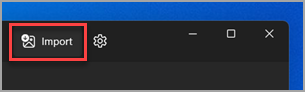
-
Uw apparaten worden automatisch weergegeven onder Importeren.
-
Kies uw apparaat in de lijst met verbonden apparaten.
-
Wacht tot de inhoud van uw apparaat is geladen.
-
Selecteer de foto's en video's die u wilt importeren.
-
Kies de locatie van de doelmap die u wilt importeren.
-
Selecteer Bevestigen om de foto's en video's te verplaatsen.
Opmerking voor iPhone: Als u problemen ondervindt met het importeren van uw iPhone, controleert u of uw apparaat is ontgrendeld en of u de machtigingen hebt geaccepteerd.
Opmerking voor Android- en andere apparaten: Als u een Android-telefoon of ander apparaat gebruikt en importeren niet werkt, moet u mogelijk de USB-instellingen van uw telefoon wijzigen van Opladen via USB in Bestanden overdragen of Foto's overdragen.
Sluit eerst uw telefoon aan op een pc met een USB-kabel waarmee bestanden kunnen worden overgebracht.
-
Zet de telefoon aan en ontgrendel deze. Uw pc kan het apparaat niet vinden als het is vergrendeld.
-
Selecteer op uw pc de Startknop en selecteer vervolgens Foto's om de app Foto's te openen.
-
Selecteer Importeren > Vanaf een verbonden apparaat en volg de instructies. U kunt de items selecteren die u wilt importeren en u kunt aangeven waar u deze wilt opslaan. Neem even de tijd voor detectie en overdracht.
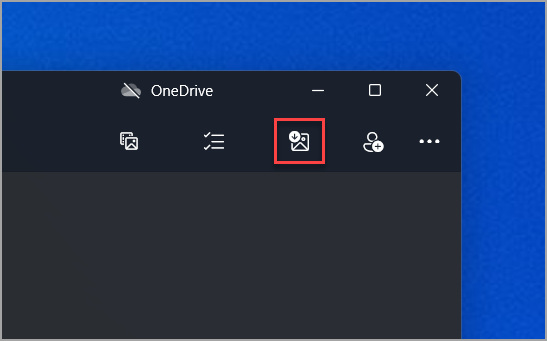
Zorg dat de foto's die u wilt importeren daadwerkelijk op het apparaat staan en niet in de cloud.










